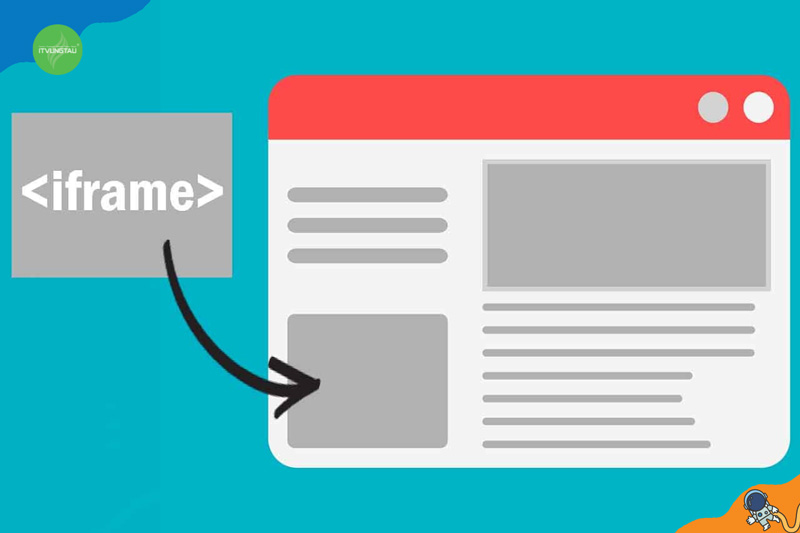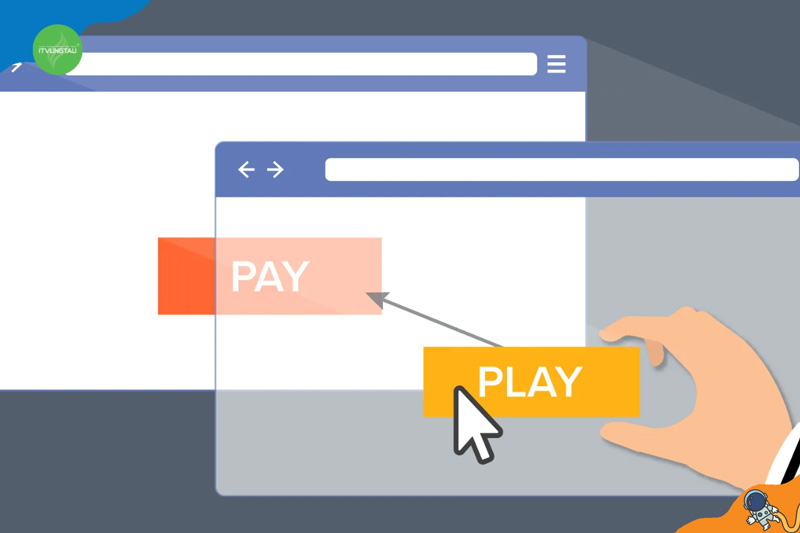iFrame Là Gì? Cách Sử Dụng Thẻ IFrame Trong HTML
iFrame (Inline Frame) là một phần quan trọng trong ngôn ngữ HTML, đóng vai trò quan trọng trong việc nhúng nội dung từ một trang web vào một trang web khác mà không cần chuyển hướng hoặc tải lại trang. Việc sử dụng thẻ IFrame mang lại khả năng tích hợp linh hoạt và tạo ra trải nghiệm người dùng độc đáo. Hãy cùng IT Vũng Tàu khám phá IFrame là gì? và cách sử dụng thẻ IFrame trong HTML để tận dụng tối đa trong việc tích hợp và hiển thị nội dung đa dạng trên trang web của bạn.
Nội dung chính
iFrame là gì?
IFrame, hay còn được gọi là Inline Frame, là một thành phần quan trọng trong ngôn ngữ đánh dấu siêu văn bản HTML. Nó cho phép nhúng nội dung từ một trang web vào một vị trí cụ thể trên một trang web khác mà không cần phải tải lại toàn bộ trang. Thực tế, “i” trong IFrame thường được hiểu là “inline” (nội tuyến), vì nó thường xuất hiện như một phần của nội dung của trang thay vì một trang độc lập.
Thẻ IFrame tạo ra một khung chứa, trong đó bạn có thể nhúng hầu hết các loại nội dung web, chẳng hạn như trang web khác, video, bản đồ, hay bất kỳ phần nào của một trang web. Điều này mang lại sự linh hoạt cao cho việc tích hợp và hiển thị nội dung đa dạng trên trang web của bạn mà không làm gián đoạn trải nghiệm người dùng.
Các thuộc tính cần thiết của iFrame
Khi sử dụng thẻ <iframe> trong HTML, bạn có thể điều chỉnh hành vi và hiển thị của IFrame thông qua một số thuộc tính. Dưới đây là một số thuộc tính cơ bản mà bạn có thể sử dụng:
- src (Source):
- Mục đích: Xác định nguồn (URL) mà IFrame sẽ nhúng.
- Ví dụ:
<iframe src="https://itvungtau.com"></iframe>
- width và height:
- Mục đích: Xác định chiều rộng và chiều cao của IFrame.
- Ví dụ:
<iframe width="600" height="400"></iframe>
- frameborder:
- Mục đích: Xác định xem có hiển thị đường viền (border) xung quanh IFrame hay không.
- Ví dụ:
<iframe frameborder="0"></iframe>(0 để ẩn đường viền, 1 để hiển thị).
- allowfullscreen:
- Mục đích: Cho phép hoặc ngăn chặn người dùng mở IFrame ở chế độ toàn màn hình.
- Ví dụ:
<iframe allowfullscreen></iframe>
- scrolling:
- Mục đích: Xác định xem thanh cuộn sẽ xuất hiện bên trong IFrame hay không.
- Ví dụ:
<iframe scrolling="no"></iframe>(có thể là “yes”, “no” hoặc “auto”).
- sandbox:
- Mục đích: Tạo một môi trường đóng (sandbox) để giảm rủi ro bảo mật.
- Ví dụ:
<iframe sandbox="allow-same-origin allow-scripts"></iframe>
- name:
- Mục đích: Xác định tên của IFrame, giúp trong việc liên kết IFrame với các đối tượng khác trong trang web.
- Ví dụ:
<iframe name="myFrame"></iframe>
Nhớ rằng, khi sử dụng IFrame, cần kiểm tra các chính sách bảo mật và bảo đảm rằng bạn chỉ nhúng nội dung từ nguồn đáng tin cậy để tránh các vấn đề về an toàn.
Ưu và nhược điểm của iFrame
Sử dụng iFrame có nhiều ưu điểm và nhược điểm riêng. Dưới đây là một số điểm cần xem xét:
Ưu điểm của iFrame:
- Nhúng nội dung từ nguồn khác: Cho phép nhúng nội dung từ trang web hoặc nguồn bên ngoài vào trang của bạn mà không cần tải lại toàn bộ trang.
- Tính linh hoạt: Có thể nhúng hầu hết các loại nội dung, từ trang web đến video, bản đồ, widget, hay bất kỳ phần nào của một trang web khác.
- Quản lý độc lập: Giúp quản lý và duy trì các phần nội dung nhúng một cách độc lập với trang web chính.
- Tích hợp dễ dàng: Sử dụng iFrame có thể đơn giản hóa việc tích hợp các dịch vụ bên ngoài hoặc phần mềm của bên thứ ba vào trang web của bạn.
- Phát triển nhanh chóng: Cho phép bạn nhanh chóng thêm các chức năng từ các nguồn khác nhau mà không cần phải xây dựng lại từ đầu.
Nhược điểm của iFrame:
- Vấn đề bảo mật: Nhúng nội dung từ nguồn không tin cậy có thể tạo ra lỗ hổng bảo mật, đặc biệt nếu không kiểm soát được nội dung nhúng.
- Ảnh hưởng đến hiệu suất: Sử dụng quá nhiều iFrame hoặc nội dung nặng có thể làm chậm tốc độ tải trang, ảnh hưởng đến trải nghiệm người dùng.
- Khó điều chỉnh đa dạng thiết bị: Khó khăn trong việc điều chỉnh và làm cho iFrame hiển thị một cách tốt nhất trên nhiều thiết bị và kích thước màn hình khác nhau.
- Tương tác khó khăn: Trong một số trường hợp, việc tương tác với nội dung bên trong iFrame có thể khó khăn và gây phiền toái cho người dùng.
Khi sử dụng iFrame, cần cân nhắc kỹ lưỡng về mục đích cụ thể và quản lý cẩn thận để tận dụng được ưu điểm mà không gặp phải nhược điểm lớn của nó.
Khi nào thì nên sử dụng iFrame?
Sử dụng iFrame là một quyết định chiến lược và phụ thuộc vào nhiều yếu tố cụ thể của dự án. Dưới đây là một số tình huống thích hợp để sử dụng iFrame:
- Nhúng nội dung từ nguồn bên ngoài: Khi bạn muốn nhúng nội dung từ một trang web hoặc dịch vụ khác mà không cần tải lại toàn bộ trang của mình.
- Tích hợp dịch vụ bên thứ ba: Khi bạn muốn tích hợp các dịch vụ của bên thứ ba (ví dụ: bản đồ Google, biểu đồ từ Google Sheets) mà không cần tích hợp sâu vào mã nguồn của bạn.
- Hiển thị nội dung độc lập: Khi bạn muốn duy trì và quản lý nội dung nhúng độc lập với trang chính của mình, giảm thiểu sự phụ thuộc và tác động lẫn nhau.
- Sử dụng từ nguồn đáng tin cậy: Khi nội dung nhúng đến từ nguồn đáng tin cậy và được kiểm soát để tránh các vấn đề bảo mật.
- Tích hợp widget hoặc ứng dụng nhỏ: Khi bạn muốn tích hợp các widget hoặc ứng dụng nhỏ mà không làm ảnh hưởng nhiều đến hiệu suất hoặc trải nghiệm người dùng.
- Sử dụng đối với mục đích thử nghiệm và phát triển: Khi bạn muốn thử nghiệm một phần nội dung mới hoặc tích hợp nhanh chóng mà không làm ảnh hưởng đến trang web chính.
Tuy nhiên, cũng cần lưu ý rằng việc sử dụng iFrame có thể mang đến một số thách thức về bảo mật và hiệu suất. Trước khi quyết định sử dụng iFrame, hãy xem xét kỹ lưỡng và đảm bảo rằng nó là lựa chọn phù hợp với yêu cầu và mục tiêu cụ thể của dự án của bạn.
Hướng dẫn cách nhúng iFrame
Để nhúng một IFrame vào trang web của bạn, bạn sẽ sử dụng thẻ <iframe> trong mã nguồn HTML. Dưới đây là hướng dẫn cơ bản:
Bước 1: Sử dụng thẻ <iframe>
Sử dụng thẻ <iframe> và cung cấp URL của trang web hoặc nguồn nội dung bạn muốn nhúng thông qua thuộc tính src:
<iframe src="https://example.com"></iframe>
Bước 2: Thiết lập chiều rộng và chiều cao
Đặt kích thước cho IFrame bằng cách sử dụng thuộc tính width và height:
<iframe src="https://example.com" width="600" height="400"></iframe>
Bước 3: Quản lý hiển thị đường viền
Để quyết định xem có hiển thị đường viền xung quanh IFrame hay không, sử dụng thuộc tính frameborder:
<iframe src="https://example.com" frameborder="0"></iframe>
Bước 4: Cho phép chế độ toàn màn hình
Nếu bạn muốn cho phép người dùng mở IFrame ở chế độ toàn màn hình, sử dụng thuộc tính allowfullscreen:
<iframe src="https://example.com" allowfullscreen></iframe>
Bước 5: Quản lý thanh cuộn
Để kiểm soát việc hiển thị thanh cuộn bên trong IFrame, sử dụng thuộc tính scrolling (có thể là “yes”, “no” hoặc “auto”):
<iframe src="https://example.com" scrolling="no"></iframe>
Bước 6: Thiết lập môi trường đóng (sandbox)
Nếu cần, bạn có thể sử dụng thuộc tính sandbox để thiết lập một môi trường đóng để giảm rủi ro bảo mật:
<iframe src="https://example.com" sandbox="allow-same-origin allow-scripts"></iframe>
Bước 7: Đặt tên cho IFrame
Nếu bạn muốn đặt tên cho IFrame để liên kết với các đối tượng khác, sử dụng thuộc tính name:
<iframe src="https://example.com" name="myFrame"></iframe>
Hãy tùy chỉnh các thuộc tính này tùy thuộc vào yêu cầu cụ thể của bạn và chắc chắn rằng nội dung bạn nhúng là an toàn và đáng tin cậy.
Một vài lưu ý khi sử dụng iFrame
Khi sử dụng iFrame, có một số lưu ý quan trọng để bạn cần xem xét để đảm bảo tính bảo mật và trải nghiệm người dùng tốt. Dưới đây là một số lưu ý:
- Bảo mật:
- Nguồn Nội Dung: Chắc chắn rằng bạn chỉ nhúng nội dung từ nguồn đáng tin cậy và an toàn. Nhúng nội dung từ nguồn không an toàn có thể tạo lỗ hổng bảo mật cho trang web của bạn.
- Sandboxing: Khi có thể, sử dụng thuộc tính
sandboxđể thiết lập một môi trường đóng để giảm rủi ro bảo mật.
- Hiệu suất:
- Số lượng IFrame: Hạn chế số lượng IFrame trên một trang để tránh làm chậm tốc độ tải trang. Nhiều IFrame có thể ảnh hưởng đến hiệu suất của trang web.
- Nội dung Nặng: Tránh nhúng nội dung quá nặng, đặc biệt là nếu nó không cần thiết. Điều này giúp giảm thời gian tải trang và cải thiện trải nghiệm người dùng.
- Responsive Design:
- **Thiết lập Kích Thước: ** Thiết lập kích thước (width và height) một cách chính xác để đảm bảo IFrame hiển thị đúng trên nhiều thiết bị và kích thước màn hình.
- Tính đáp ứng: Kiểm tra xem IFrame có hiển thị đúng trên các thiết bị di động và bảng không. Nếu không, hãy xem xét sử dụng các phương pháp CSS và JavaScript để làm cho IFrame phản ánh thiết kế đáp ứng.
- Tương Tác Người Dùng:
- Tương Tác Hạn Chế: Nếu IFrame nhúng nội dung từ một nguồn bên ngoài, hãy kiểm tra xem có tương tác người dùng mong muốn không. Trong một số trường hợp, tương tác với nội dung bên trong IFrame có thể gặp khó khăn.
- SEO và Crawlability:
- Chấp Nhận SEO: Một số công cụ tìm kiếm có thể không xem xét nội dung bên trong IFrame khi đánh giá trang web của bạn. Điều này có thể ảnh hưởng đến SEO. Hãy kiểm tra và đảm bảo rằng nội dung quan trọng không bị ẩn đi.
- Thông Báo Lỗi:
- Xử lý Lỗi: Xác định cách xử lý khi nội dung bên trong IFrame không thể tải được hoặc gặp lỗi. Cung cấp thông báo hoặc giải pháp thay thế để người dùng biết về vấn đề.
- Kiểm Tra Tuân Thủ Luật Bản Quyền:
- Quy tắc Bản quyền: Đảm bảo bạn có quyền sử dụng và nhúng nội dung từ nguồn bên ngoài, đồng thời kiểm tra xem có các ràng buộc bản quyền hay không.
Tổng cộng, việc sử dụng iFrame đòi hỏi sự cân nhắc và kiểm soát cẩn thận để đảm bảo tính bảo mật và trải nghiệm người dùng tốt nhất.
Cú pháp để sử dụng iFrame trong HTML
Để sử dụng iFrame trong HTML, bạn cần sử dụng thẻ <iframe> và một số thuộc tính để tùy chỉnh hành vi và hiển thị của IFrame. Dưới đây là cú pháp cơ bản:
<iframe src="URL_Nguồn_Nội_Dung" width="Chiều_Rộng" height="Chiều_Cao" frameborder="0" allowfullscreen></iframe>
- src: Xác định nguồn nội dung bạn muốn nhúng, thường là một URL của trang web hoặc nguồn nội dung khác.
- width và height: Xác định kích thước của IFrame, có thể là giá trị pixel hoặc phần trăm của chiều rộng và chiều cao.
- frameborder: Xác định xem có hiển thị đường viền xung quanh IFrame hay không. Giá trị
0có nghĩa là không hiển thị,1có nghĩa là hiển thị. - allowfullscreen: Cho phép người dùng mở IFrame ở chế độ toàn màn hình. Nếu bạn muốn cho phép, thì thêm thuộc tính này.
Ví dụ:
<iframe src="https://itvungtau.com" width="600" height="400" frameborder="0" allowfullscreen></iframe>
Trong ví dụ trên, thẻ <iframe> sẽ nhúng nội dung từ trang web có địa chỉ là “https://itvungtau.com” với kích thước là 600 pixel chiều rộng và 400 pixel chiều cao, không hiển thị đường viền, và cho phép mở ở chế độ toàn màn hình.
Kết luận
Việc sử dụng iFrame trong HTML mang lại nhiều ưu điểm về tích hợp và hiển thị nội dung đa dạng trên trang web. Tuy nhiên, để đảm bảo tính bảo mật, hiệu suất và trải nghiệm người dùng tốt, việc lựa chọn và triển khai iFrame cần được thực hiện cẩn thận.
Cần xem xét vấn đề bảo mật khi nhúng nội dung từ nguồn bên ngoài, giữ cho số lượng iFrame hợp lý để tránh làm chậm tốc độ tải trang, và đảm bảo tính đáp ứng trên nhiều thiết bị. Việc quản lý kích thước, hiển thị đường viền, và sử dụng các tính năng như sandboxing có thể giúp tối ưu hóa trải nghiệm người dùng.
Cuối cùng, việc sử dụng iFrame là một công cụ mạnh mẽ để tích hợp và nhúng nội dung, nhưng đòi hỏi sự cân nhắc và quản lý đặc biệt để đảm bảo rằng nó góp phần tích cực vào phát triển của trang web mà không gây ảnh hưởng tiêu cực đến hiệu suất và bảo mật.
Recommended Posts
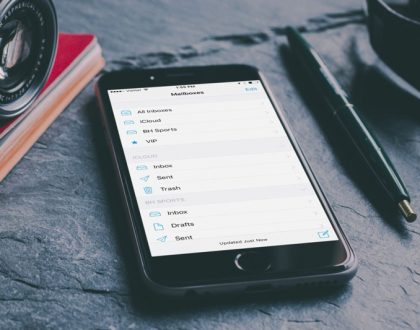
Cấu Hình Gửi Nhận Email Theo Tên Miền Trên Điện Thoại IOS
3 Tháng Một, 2024
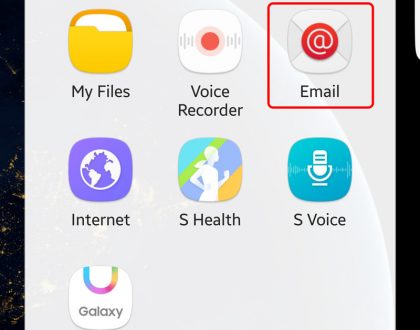
Cách Cấu Hình Email Theo Tên Miền Trên Điện Thoại Android – I
3 Tháng Một, 2024

Layout Website Là Gì? Kiến Thức Cơ Bản Về Layout Website
20 Tháng Mười Hai, 2023
-

TƯ VẤN TRỰC TIẾP
093 3636 138